A hatás az esti napfény, hasznos technikák feldolgozásra állóképek
Azáltal, mindössze néhány egyszerű lépést, akkor létrehozhat egy szép hatást esti napfény a Photoshop, amely minden bizonnyal díszíteni képet. Igaz, hogy a hatás tűnt harmonikusan kell találni a megfelelő fotót a naplemente már. A kísérlet, Felvettem egy fényképet a lány ellen, a hátteret a beállítás V

Kezdődött erőfeszítéseket napsugárzásnak alkalmazó gradiens töltse ki az új réteget. Színátmenet eszköz (G), a kézben, majd állítsa be a lehetőségeket lánchornyot.
Duplán kattintva a nyúlási tulajdonságokkal okozhat gradiens párbeszédablak. BERENDEZÉSEK tricolor gradiens fehér keresztül narancssárga piros. Hex Színkód: #ffffff; # Ffa200; # FF0000
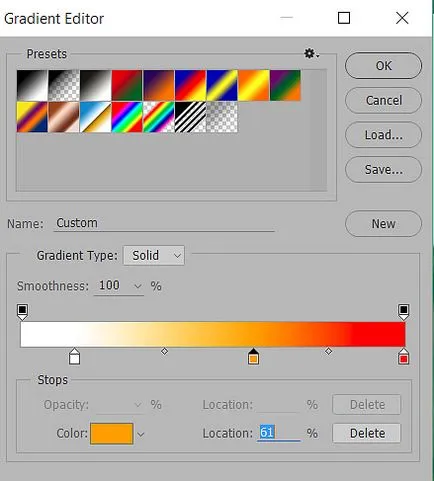
Megtöltöm e gradiens réteget, de ez kevéssé hasonló a fény a lenyugvó nap, a nagyobb hitelesség épít a maszk ennek a rétegnek. A rendszer segítségével a kör kiválasztása (M) épít a jövőben a régió a nap, most már a gomb alul a rétegek palettán létrehoz egy maszkot.
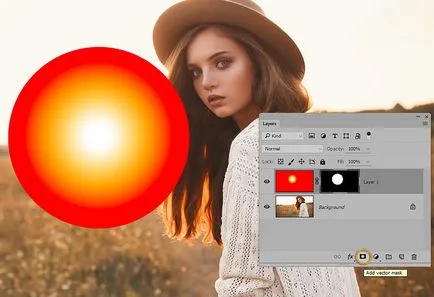
fedőrétegbevonat üzemmódja «képernyő» (képernyő) egy Gauss blur alkalmazott megszabadulni a maszk réteg éles határok.

Ebben a munkában, hogy hozzon létre egy „új esti nap” majdnem befejeződött. Ha szükséges, akkor mozog, hogy egy új helyre, vagy dolgozni a méreteket a Ctrl + T Így kell szakítani a kapcsolatot a réteg és maszkot úgy, hogy énekelni seb lehetőség előtt szabadon. Erre a célra, csak kattints a ikonra a láncban a maszk és a réteget.
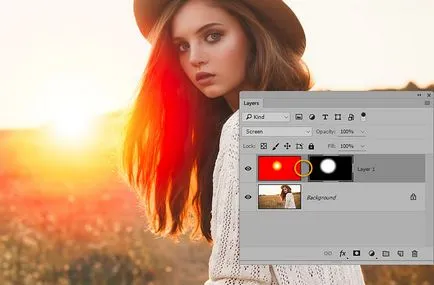
alakformálás képek
A következő eljárási lépést teszi képek szerint a színek az „új esti napsütésben.” Ezt meg lehet tenni többféle módon, egyikük ismertetjük ezt a bejegyzést. Ebben az esetben azonban, azt fogja tenni az alábbiak szerint: Fent a háttérben fog létrehozni tudósítója. réteg és görbék minden csatornán tart manipuláció színkorrekció. Erősítése a piros és zöld és kék kissé meglazítja a közepén a tónustartományra.
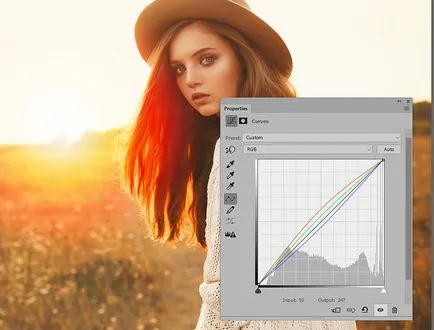
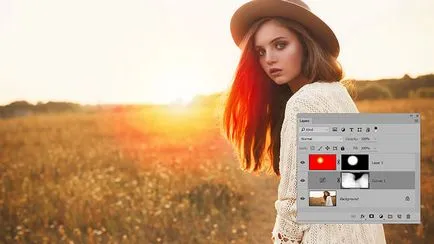
Most az egyensúly a teljes képet a használt szín nem furcsa „Color Balance” (Color Balance), amely megteremti a panel „korrekció» (Módosítások) felső réteg. A Ton listából válassza ki a „Közepes» Középtónusok. Használata csúszkák színek kissé emelkedett piros és zöld, valamint csökkenti a kék szín szintjét.
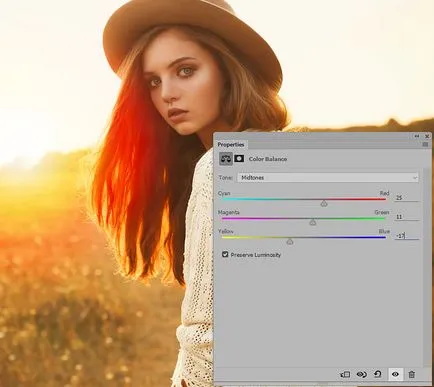
Elvégzése után ez a korrekció szükséges lehet az egyensúlyt a korábban elvégzett beállítást kényelmesen használható erre a változásra fedőképesség beállítása rétegeket. Réteg hatás naplemente megkövetelheti az átalakulás mind a maszk és a gradiens együtt vagy külön-külön sorba kell írni, „mágikus kulcs» Ctrl + T
Feldolgozás árnyékos területeken
Én maradtam csak az utolsó érintés, hogy reális képet az esti fényben. Ez abban áll, hogy a kék szín az árnyékos területeken a kép, azt hiszem, jól néz ki. A gomb alján a paletta „Rétegek” hoz létre egy folytonos rétegét bányásszák «Solid Color» Palette Color Picker. «Color Picker» állít sötétkék színű
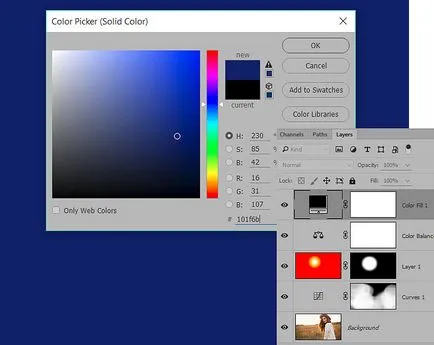
keverési mód (blending) a réteg változott «világosítás» (világosítás) úgy, hogy a hatás a szabályok az árnyékos területeken a fotó. Ha szükséges, könnyen változtatni a színét a választott ismét okozva «Color Picker» vagy csökkentik a ütőerő rétegek paraméter módosításával „Opacity» (átlátszatlan). Ennek eredményeként ez a művelet, kaptam egy képet Tokay:

Ezen ma minden reméljük, hogy ez képalkotó módszer találja alkalmazása a gyakorlatban.
Hasonló bejegyzések
Mindenképpen olvassa el hasonló rekordok, talán őket, akkor megtalálja a választ a kérdésre
Hogyan kiegyenlítődni bőrszín Photoshop

Miniatűr hatás segítségével a Életlenítés szűrőt, sekély mélységélesség

Photo Processing - kétszínű alakformálás

Kozmetikai retusáló Photoshop

színkorrekció a Photoshop görbékkel

A Életlen maszk szűrő feldolgozó fotókat
